手把手修复win10系统隐藏或取消隐藏文件夹的技巧
发布日期:2019-10-17 作者:老毛桃系统 来源:http://www.1zd1.com
你是否遇到过关于对win10系统隐藏或取消隐藏文件夹设置的方法,在使用win10系统的过程中经常不知道如何去对win10系统隐藏或取消隐藏文件夹进行设置,有什么好的办法去设置win10系统隐藏或取消隐藏文件夹呢?在这里小编教你只需要 1,设置是否显示隐藏文件和文件夹,左键打开“我的电脑”,单击“组织”然后单击“文件夹和搜索选项”(如下图): 2,打开我们可以看到关于是否显示隐藏文件和文件夹的选项(如下图):就搞定了。下面小编就给小伙伴们分享一下对win10系统隐藏或取消隐藏文件夹进行设置的详细步骤:
1,设置是否显示隐藏文件和文件夹,左键打开“我的电脑”,单击“组织”然后单击“文件夹和搜索选项”(如下图):
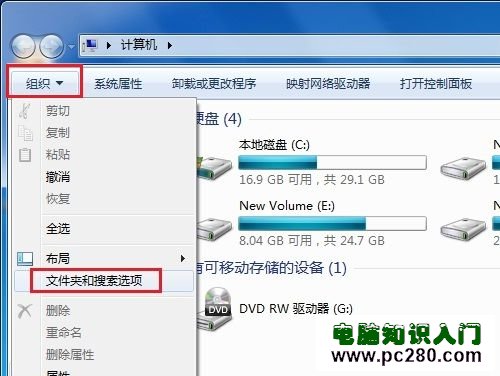
2,打开我们可以看到关于是否显示隐藏文件和文件夹的选项(如下图):
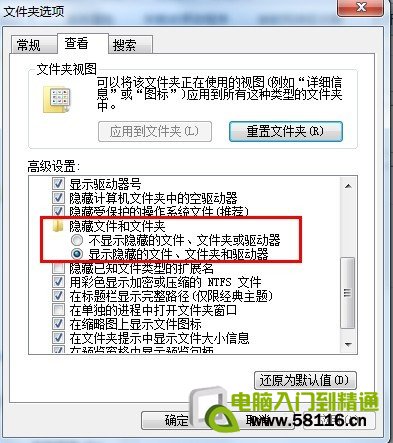
举例说明:
1.例如,我们要隐藏文件夹A。鼠标右键选择文件夹A-属性-常规-选择隐藏,确定即可(如下图):
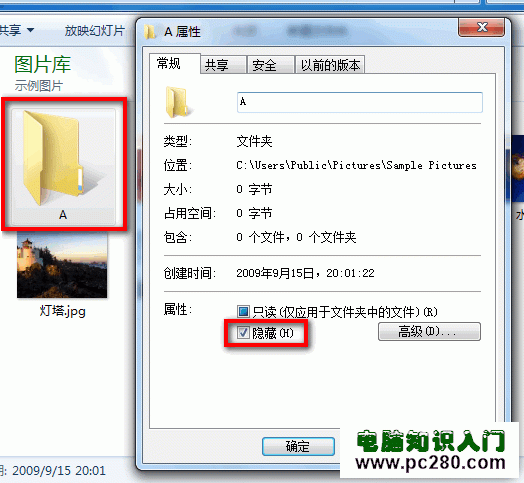
2.隐藏后,文件夹A消失无法显示(如下图)
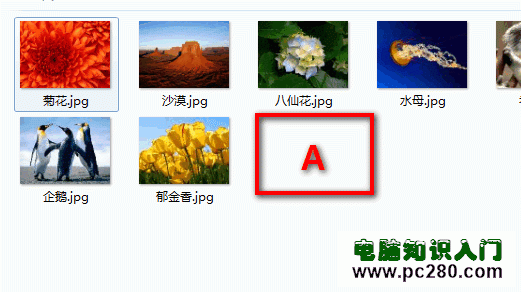
3.如果想取消对A文件夹的隐藏,组织-文件夹和搜索选项-文件夹选项-查看-文件夹选项-隐藏文件和文件夹---将不显示隐藏文件,文件夹或驱动器修改为-显示隐藏文件,文件夹或驱动器,确定即可(如下图):
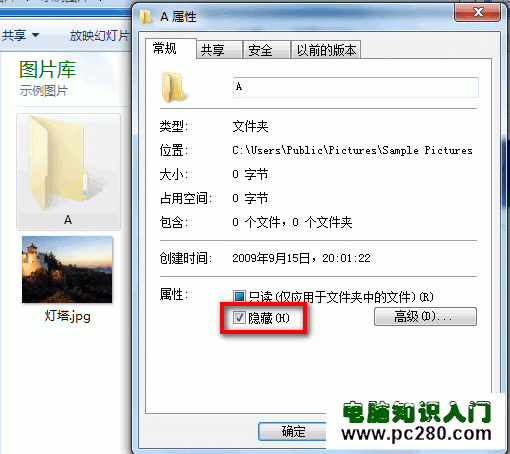
4.鼠标右键选择文件夹A-属性-隐藏前的勾取消,确定即可(如下图):
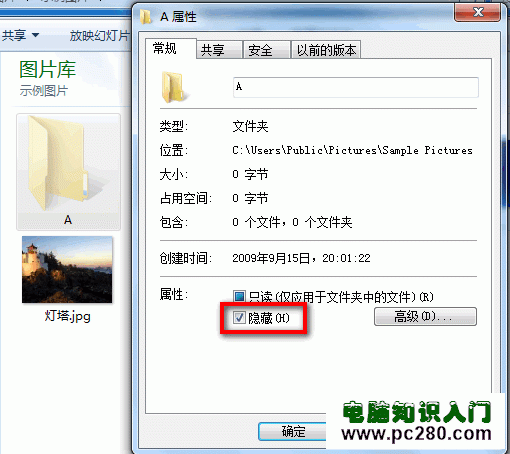
5.A文件夹又正常显示(如下图):
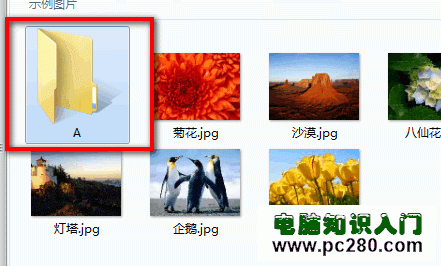
系统推荐
- 深度技术Windows xp 精英装机版 2020.092020-08-16
- 老毛桃 GHOST WIN7 SP1 X86 经典旗舰版 V2017.032018-12-12
- 老毛桃 Win8.1 青年装机版 2019.12(64位)2019-11-19
- 深度技术WinXP 可靠装机版 2021.052021-04-14
- 雨林木风WinXP 修正装机版 2020.082020-07-13
- 深度技术Windows7 专业装机版32位 2021.052021-04-14
- 电脑公司最新64位win10体验优质…2021-11-14
- 深度技术Windows xp 经典装机版 2021.042021-03-15
- 雨林木风Windows7 特别装机版64位 2020.102020-09-18
- 萝卜家园Windows10 通用中秋国庆版32位 2020.102020-10-01
教程推荐
- xp系统打开solidworks提示VBE6ExT.oLB不能被加载的方法…2019-08-10
- xp系统主题被禁用的修复技巧2019-08-08
- 教你win7系统中玩梦幻西游总是一卡一卡的方法?2019-09-30
- 图文教你win10系统更改电脑临时文件夹的位置的方案2019-10-10
- 安装好wn7系统发现可使用内存变少如何回事?2016-06-07
- 大师教您win10系统手动设置dns解决网页打不卡的问题2019-11-08
- 小编教你xp系统下CAd图纸打开速度很慢的步骤?2018-05-21
- win10系统写字板乱码怎么办|win10写字板乱码的设置技巧2019-07-02
- win7高对比度配置点了没反应的完美处理办法2013-01-10
- win7怎么自动关上显示器|win7自动关上显示器的办法2013-01-14
